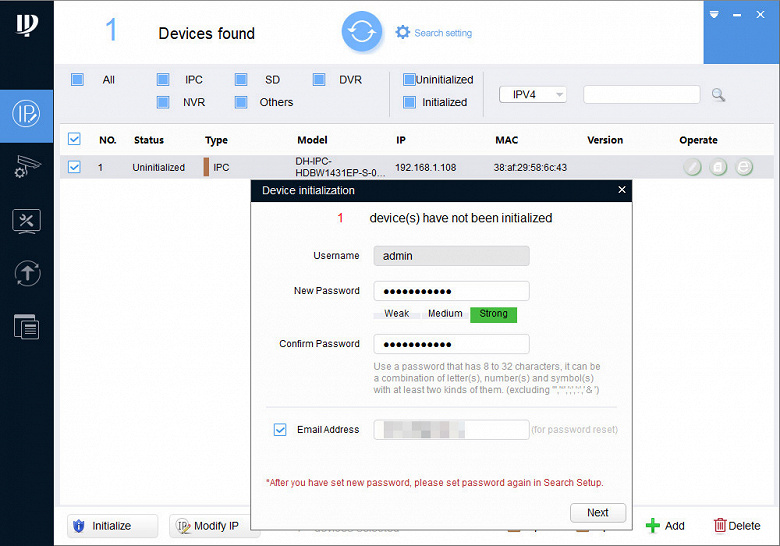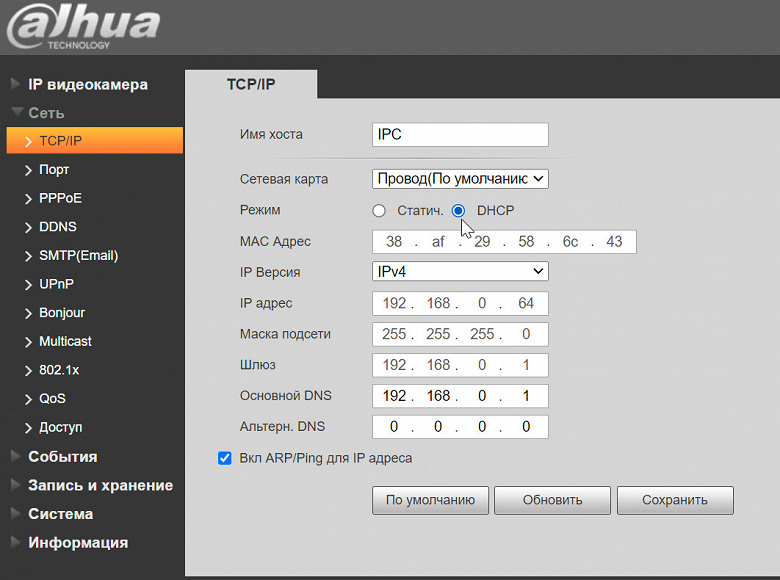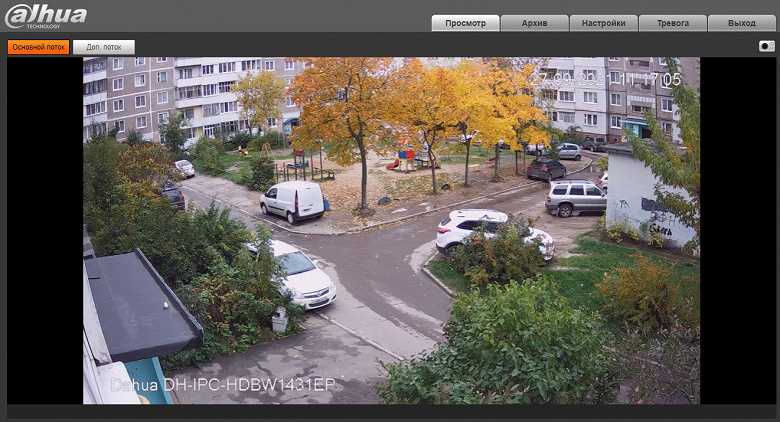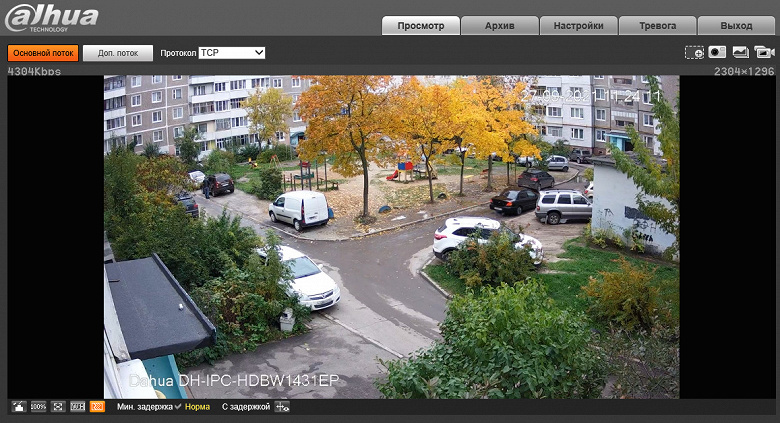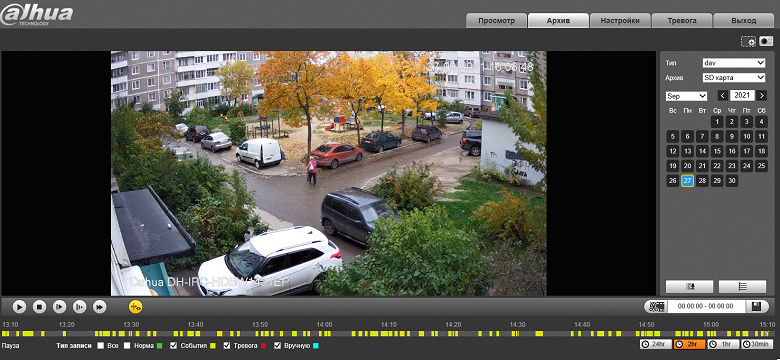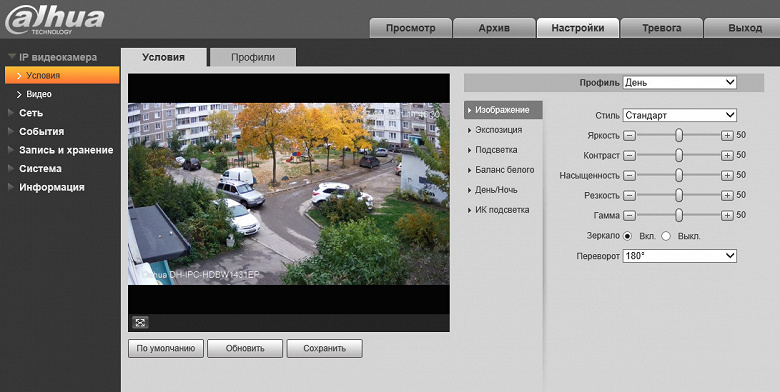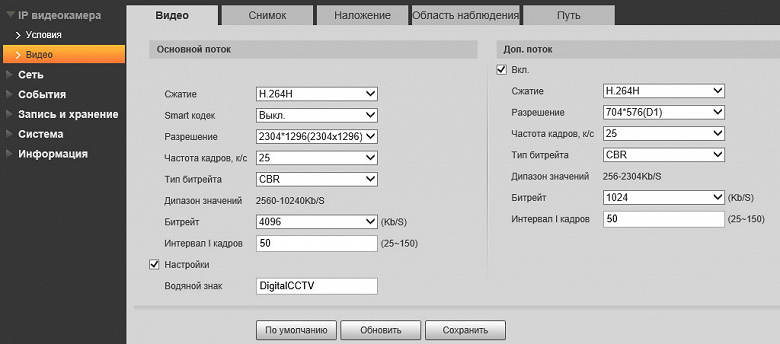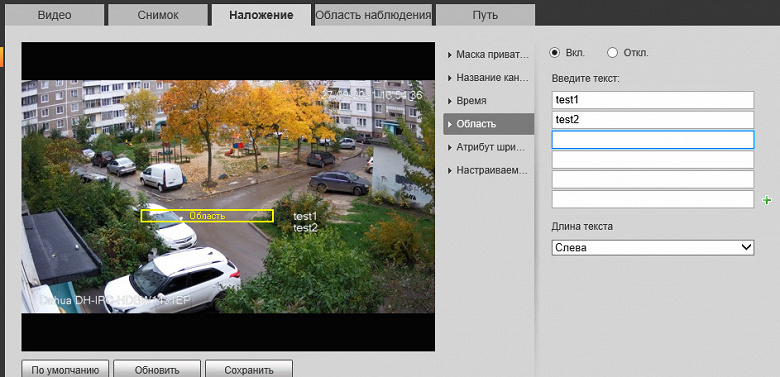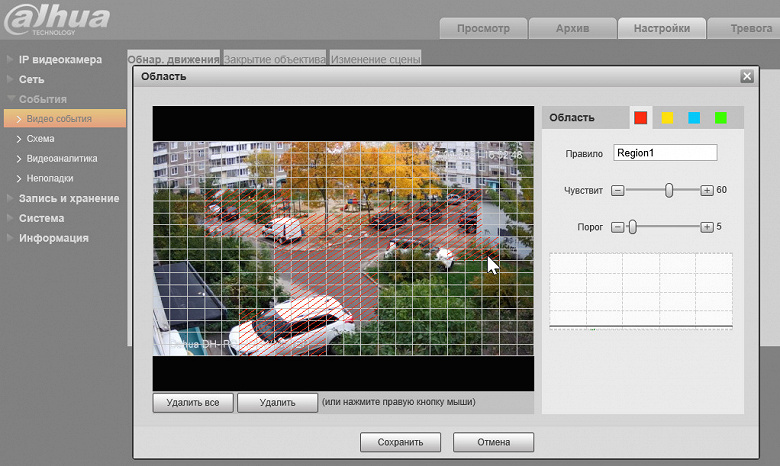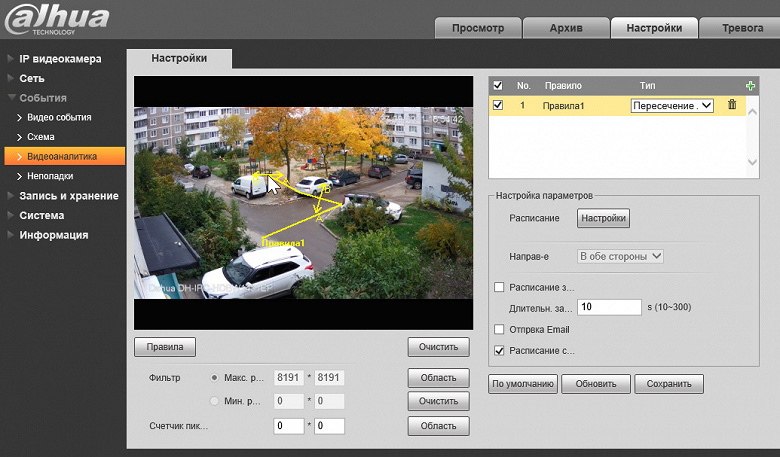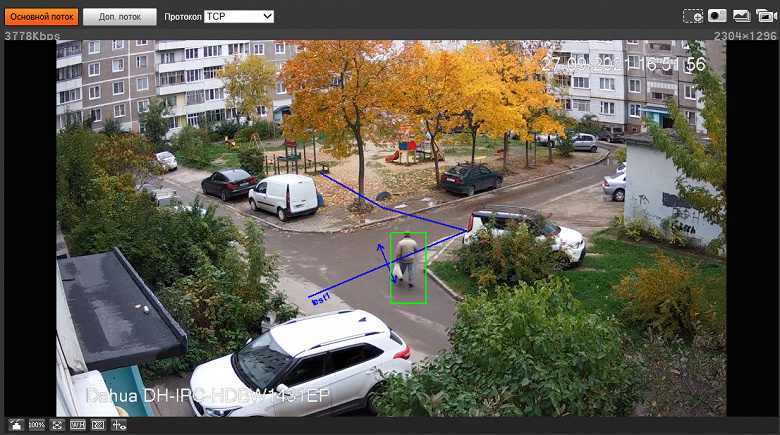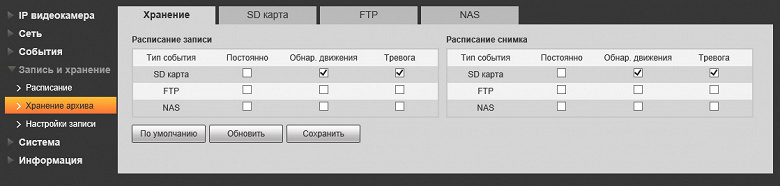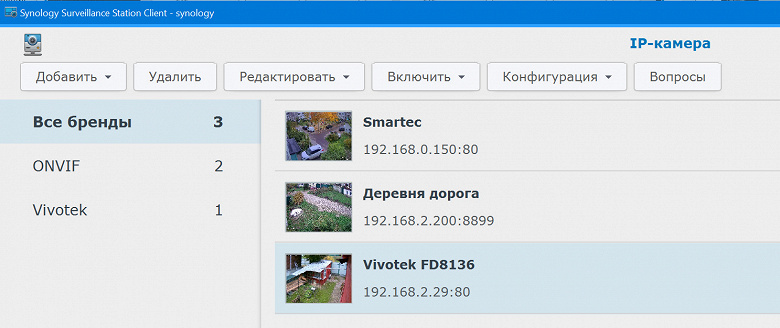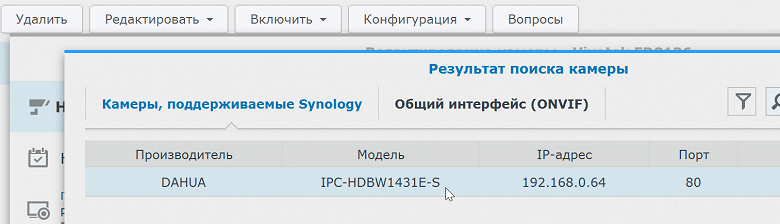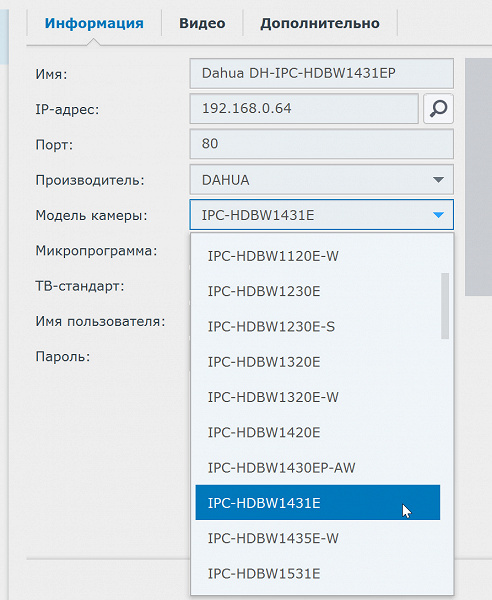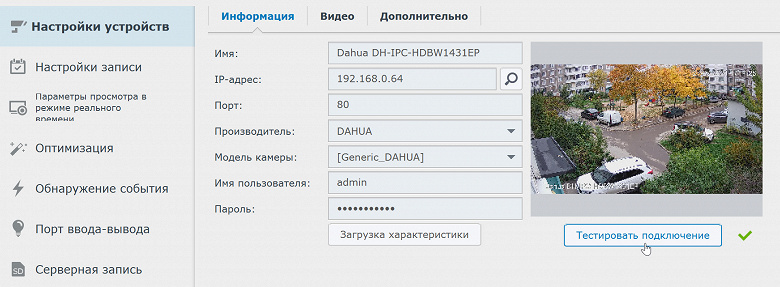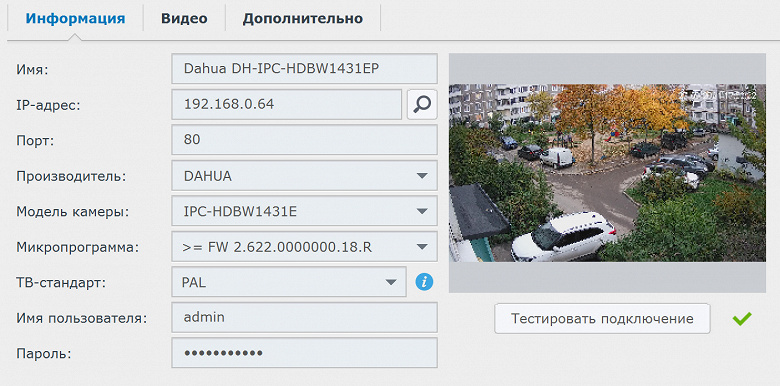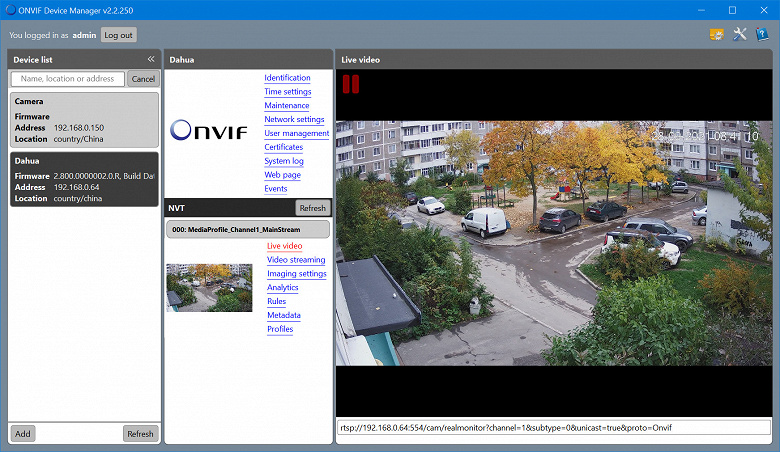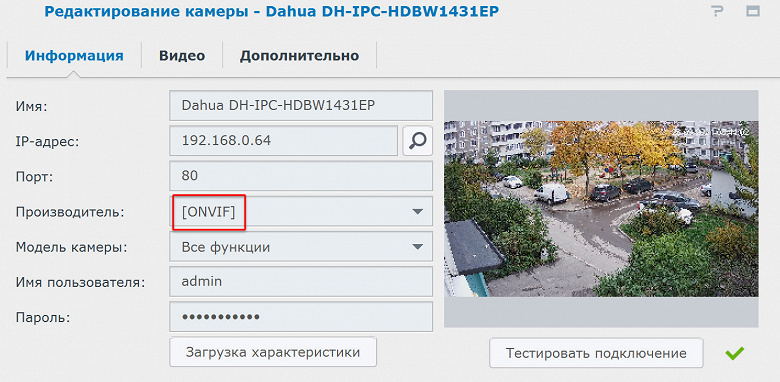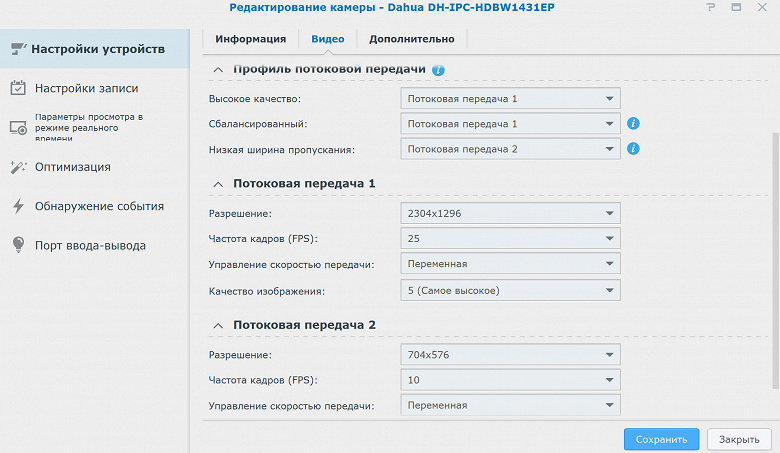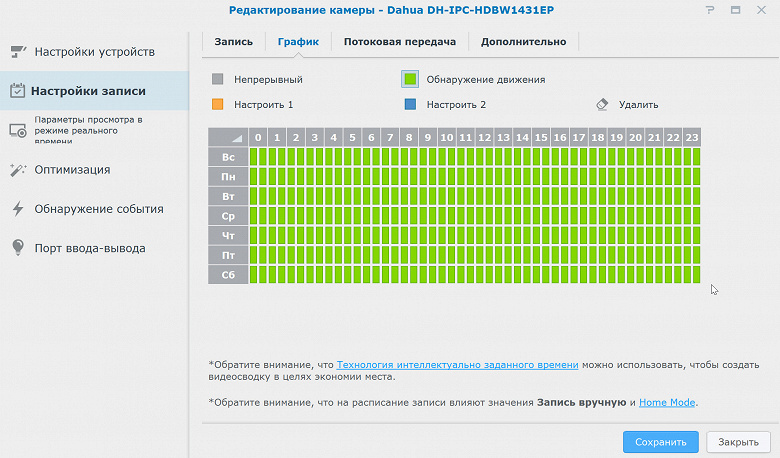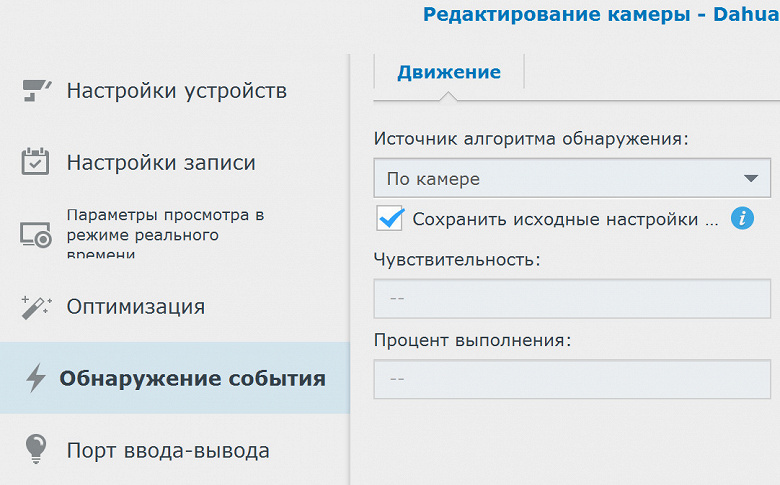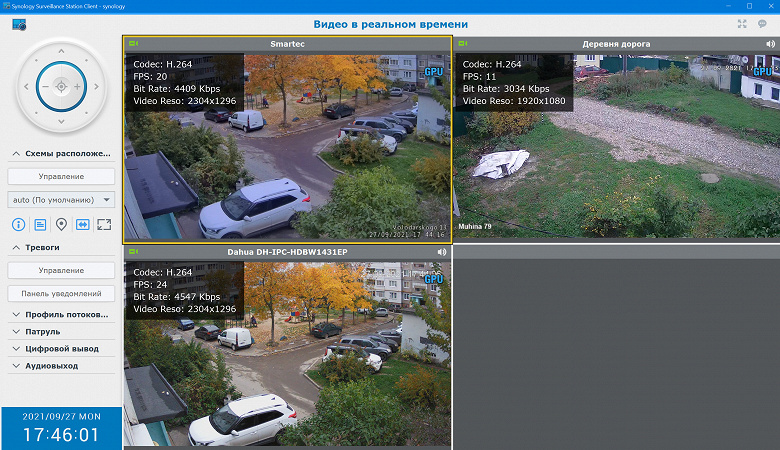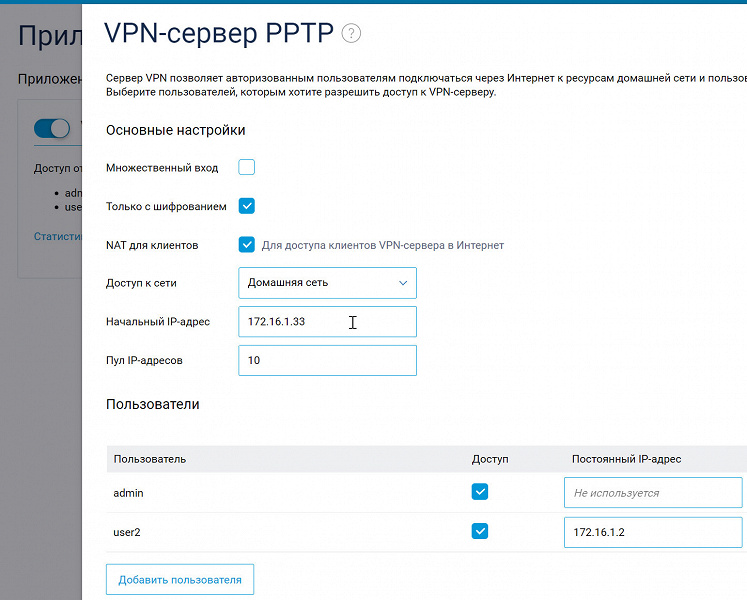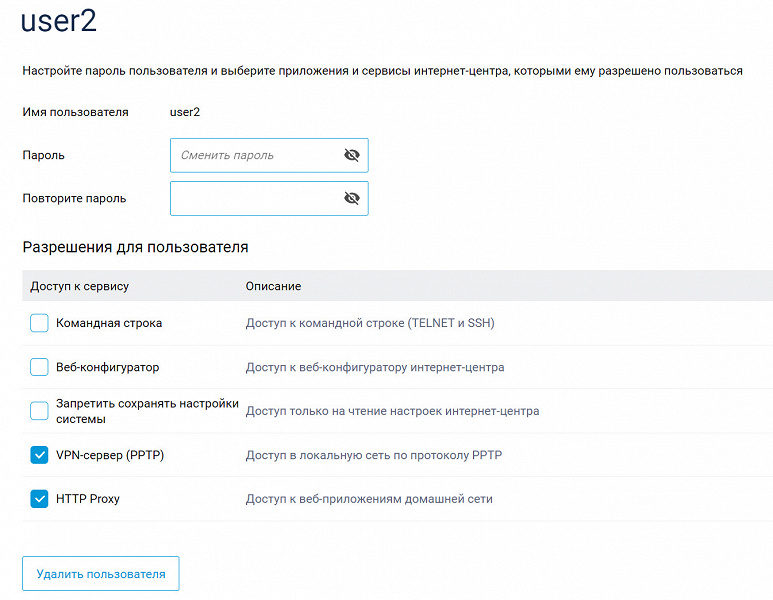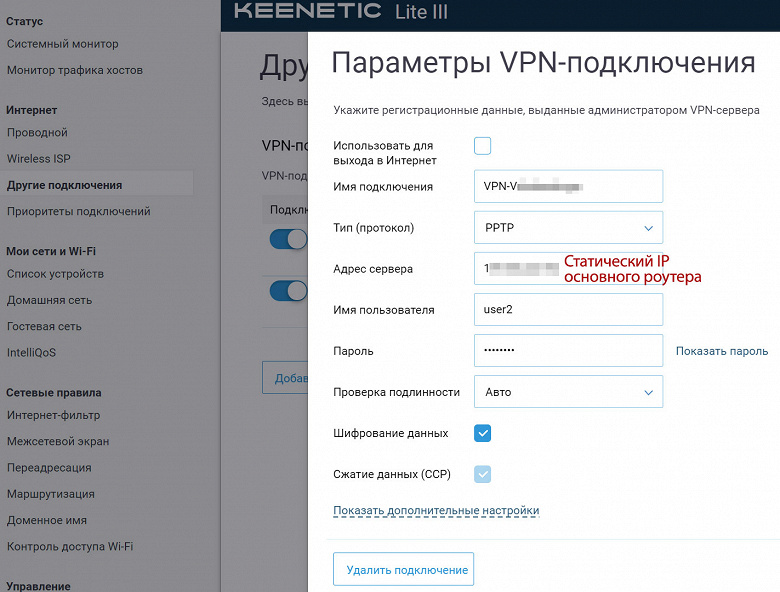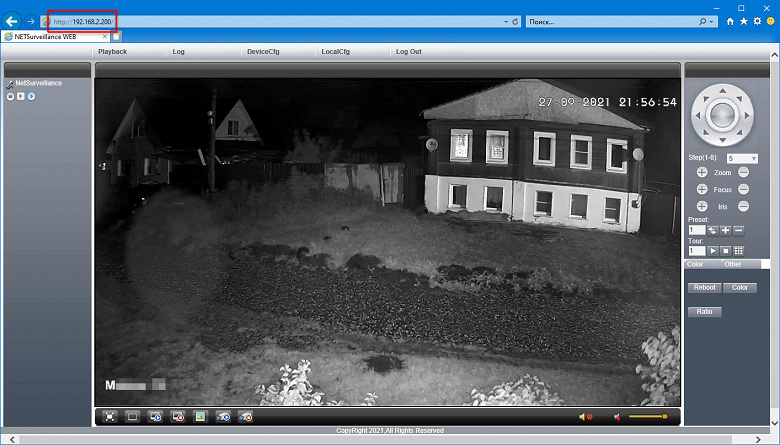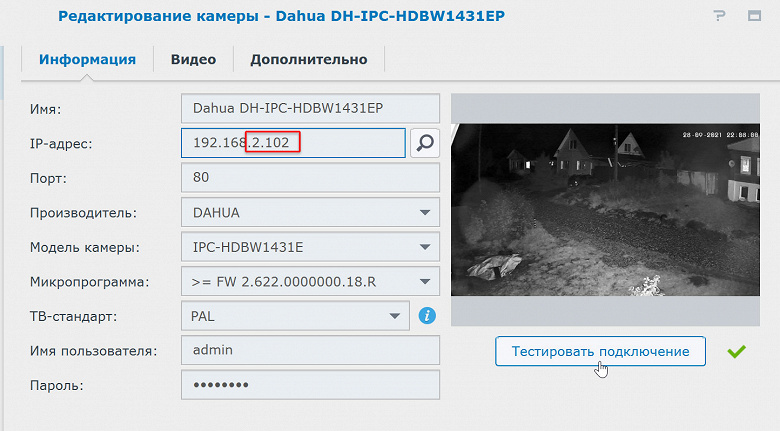Рассматриваемая камера далеко не новинка, модель проверена годами, и это не преувеличение. В ней удачно совмещаются широкая функциональность, выгодные эксплуатационные свойства, надежность и скромная цена.
Конструкция, технические характеристики
Камера упакована в белую коробку с минимумом технической информации.
В состав комплекта входит камера и следующие аксессуары:
- набор дюбелей и саморезов с шаблоном для просверливания крепежных отверстий
- герметизирующая муфта для LAN-кабеля (на фото на не попала)
- ключ для отвинчивания болтов, которыми крепится защитный купол
- краткая англоязычная инструкция и компакт-диск (!) с программным обеспечением
Это один из самых распространенных типов конструкций, позволяющих осуществить антивандальное исполнение. Гладкий купол, закрепленный на стене или потолке, невозможно сорвать веревочной петлей, а прочный материал корпуса и купола не боится ударов.
Купол надежно защищает оптико-электронный блок не только от вандалов, но и от непогоды. Осадки и пыль этой камере не страшны.


Инфракрасная подсветка состоит из светодиодов, которые полукольцом охватывают объектив. В центре массива ИК-диодов находится датчик освещенности, по команде которого эти светодиоды могут включаться.
Купол плотно привинчивается к корпусу тремя болтиками, это исключает попадание воды в электронное нутро камеры. Под крышкой можно видеть управляющую плату и слот для карты памяти формата microSD/SDHC/SDXC.


Поворотно-наклонное крепление оптического блока позволяет направить объектив в любую сторону под любым углом. Если же и такой свободы не хватает, то в настройках камеры можно перевернуть или отразить изображение как угодно.
Хвостик, выходящий из корпуса камеры, состоит из двух кабелей с разъемами LAN и питания. Отметим солидную длину этого хвостика: целых полметра!
Основные технические характеристики камеры представлены в следующей таблице:
| Камера | |
|---|---|
| Производитель | Dahua |
| Модель | DH-IPC-HDBW1431EP-S-0360B |
| Объектив | F2,0, 3,6 мм |
| Углы обзора | 87° по горизонтали, 48° по вертикали |
| Сенсор | 1/3″ CMOS 4 Мп (2688×1520), 20 к/с |
| PTZ | ручная настройка положения объектива, панорамирование: 0°—355°, наклон: 0°—65°, поворот: 0°—355° |
| Видео/аудио | |
| Видеостандарты |
|
| Частота кадров |
|
| Битрейт видео | CBR/VBR, H.265: 12—8448 Кбит/с H.264: 32—10240 Кбит/с |
| Стандарт аудио | нет |
| Сеть | |
| LAN | Ethernet RJ-45 (10/100/1000 Base-T) |
| Wi-Fi | нет |
| Поддержка | HTTP; HTTPS; TCP; ARP; RTSP; RTP; RTCP; UDP; SMTP; FTP; DHCP; DNS; DDNS; PPPoE; IPV4/V6; QoS; UPnP; NTP; Bonjour; IEEE 802.1X; Multicast; ICMP; IGMP; TLS; ONVIF Profile S&G, API |
| Эксплуатационные требования | |
| Программные |
|
| Эксплуатационные характеристики | |
| Локальное хранилище | карта памяти microSD/SDHC/SDXC |
| Питание | DC 12 В, PoE 802.3af (класс 0), потребление не более 5,5 Вт |
| Габариты (Ш×В), масса | 109×81 мм, 340 г |
| Допустимые рабочие температуры | от −30 до +60 °C |
| Класс защиты |
|
| Функции |
|
| Цены и предложения | |
| Официальная стоимость | 5790 рублей |
| Розничные предложения | |
Подключение, настройки
Тестирование камеры проводилось в городской черте, камера устанавливалась на торце бетонной плиты у окна квартиры в многоквартирном доме.
Полученный ракурс оказался удачным: камера захватывает въезд (он же основной вход) во двор.
Благодаря наличию в камере функции PoE, мы освобождены от необходимости тянуть отдельное питание. Достаточно LAN-кабеля, в который питание подается с помощью PoE инжектора. Либо устройства посерьезнее, как, например, многопортовый PoE коммутатор Zyxel GS2200, который и был использован
Приступим к подключению. Первая трудность: в IP-камерах Dahua протокол DHCP по умолчанию отключен, и камеры имеют статический IP-адрес, относящийся к сегменту 192.168.1.XXX. Если же ваша локальная сеть настроена на другой диапазон (192.168.0.XXX, 192.168.2.XXX и т. д.), то без фирменной утилиты Config Tool не обойтись. Только она способна отыскать в локальной сети камеру, адрес которой не совпадает с диапазоном адресов вашей локалки. Заодно в этой утилите камеру можно инициализировать. Пока вы это не сделаете, камера будет недоступна, даже если нет конфликта IP-адресов.
Также в данной утилите имеется возможность активировать опцию автоматического получения IP-адреса от роутера. По крайней мере, такой модуль в программе есть, и даже создает видимость работающего.
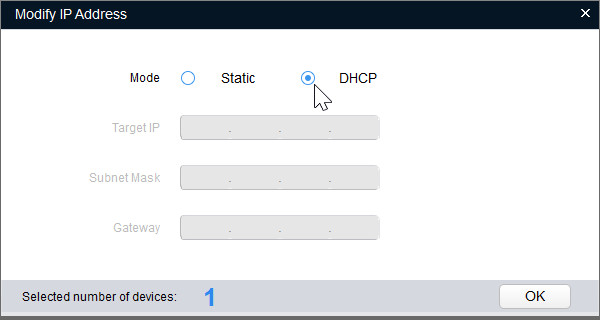
Вот только включить DHCP почему-то не получается, хотя модуль выдает радостное подтверждение об успешности операции. Даже поле перезагрузки камера вновь имеет прежний неудобоваримый адрес. Пришлось подключать камеру напрямую к ноутбуку, сетевой адаптер которого заранее был перенастроен на сегмент 192.168.1.XXX. Лишь теперь получилось зайти в веб-браузер камеры и активировать протокол DHCP.
После включения в локальную сеть камера наконец-то появилась в списке устройств роутера.
Первое, что рекомендуется сделать с камерой — произвести обновление прошивки. Это займет некоторое время, необходимое для поиска и скачивания свежей версии микропрограммы, зато взамен мы получаем гарантию того, что не столкнемся с ошибками и недоработками, которые, возможно, имелись в стартовых прошивках.
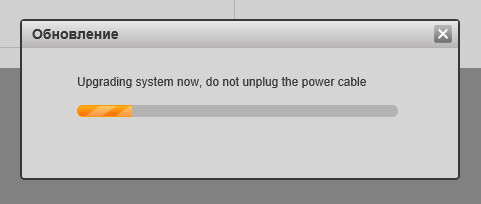
Настройки большинства IP-камер, в сущности, одинаковы. Разница лишь в количестве доступных функций. Компания Dahua, являясь одним из движителей прогресса в видеонаблюдении, оснащает свои камеры ожидаемо огромным количеством изменяемых параметров. Все они доступны через веб-интерфейс камеры. Но не только. Дополнительный фирменный софт также дает доступ к этим настройкам. Помимо доступа к настройкам, такие программы, как Smart PSS, DSS и DMSS, делают из обычного ПК настоящую DVR систему, способную записывать видеоархив с нескольких камер. Но это уже другая тема, не относящаяся к рассматриваемой камере. Более того, превращать компьютер в вечно работающий гудящий сервер мало кто захочет. Гораздо удобней — и надежнее, кстати — использовать для этих целей скромный домашний NAS с функцией DVR. Мы обязательно вернемся к этому вопросу, рассмотрев работу камеры в системе Synology. А пока легкими движениями пробежимся по настройкам устройства, которые представлены в его веб-интерфейсе.
Главная стартовая страничка веб-сервера камеры содержит крупное окно просмотра прямой трансляции, прочие модули скрываются под соответствующими кнопками-вкладками: Архив, Настройки и Тревога.
Этот скриншот сделан в браузере Chrome, но если страничку открыть в другом браузере, в традиционном IE, то состав веб-сервера камеры серьезно изменится. В сторону увеличения. Отсюда вывод: будем пользоваться только IE.
Но вернемся к настройкам. С Архивом все ясно — тут отображаются (должны отображаться) локальные записи, сохраненные на карточку памяти, которую можно вставить в слот камеры. Мы, кстати, такую вставили заранее. Просмотр архива производится без задержек и лагов, а записанные камерой события отмечены на таймлинии цветом.
Но никаких записей на карте не появится, пока не будут активированы соответствующие функции. Они прячутся в другой вкладке, Настройки. Здесь мы видим уйму параметров, разбитых на категории. Первыми традиционно для большинства камер выступают характеристики изображения:
Они состоят из стандартных яркости-контрастности и прочих экспозиций. Но есть тут и уникальные функции, разработанные Dahua. Речь о трех технологиях, качественно улучшающих визуальные характеристики картинки: BLC, HLC и WDR. Об этих функциях мы расскажем в соответствующей главе.
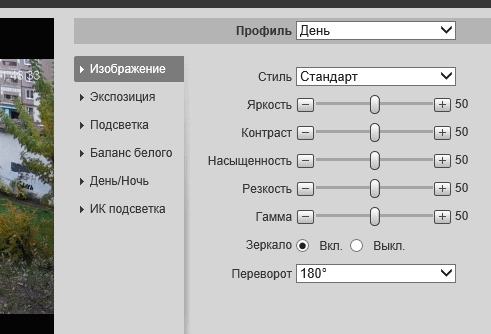
Технологические параметры видеопотока настраиваются в другом пункте, Видео. Здесь можно выбрать кодек (H.264/H.265), размер кадра и частоту двух разных потоков. Максимальный битрейт, с которым камера может вещать в Сеть, составляет 15,6 Мбит/с.
Во вкладке Наложение выбираются графические элементы, которые будут накладываться поверх видео: маски приватности, текстовые заполнители и даже наименования областей наблюдения.
Есть тут еще один интересный пункт с названием Область наблюдения. Этот не совсем корректный перевод скрывает под собой функцию «область интереса». При ее активации камера станет кодировать выбранную зону в разы качественнее, чем остальную площадь кадра.
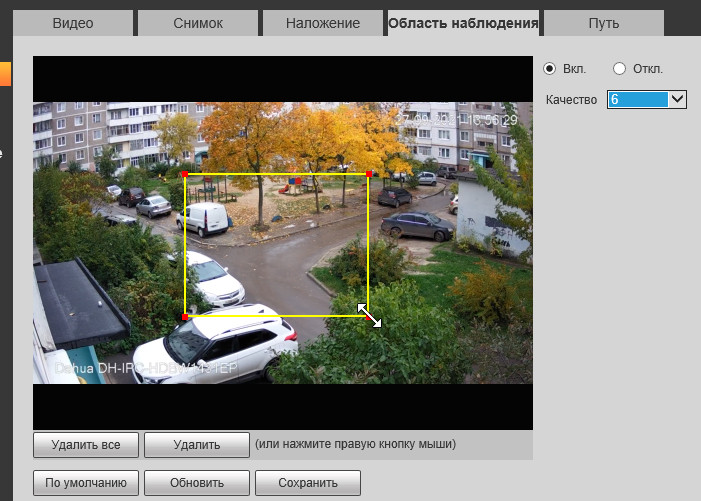
Итог работы технологии виден невооруженным глазом: сравните качество кодирования внутри зоны интереса (правая часть снимка) с качеством картинки вне этой зоны (левая часть снимка).

Такая функция окажется чрезвычайно полезной, когда в зоне наблюдения имеются особо важные участки, на которые внимание обращается в первую очередь и которые должны кодироваться в идеальном качестве, пусть в ущерб неинтересным участкам. Выигрыш очевиден: включив эту функцию, можно в разы снизить общий битрейт.
Камера содержит огромное количество сетевых настроек. Предусмотрено все что можно предусмотреть: от параметров TCP/IP и установки своей нумерации основных портов до настроек E-Mail и адресов multicast. Имеется и поддержка DDNS: с текущей прошивкой камера может напрямую работать через сервисы No-IP, CN99 и DynDNS. Отдельно включается функция удаленного доступа через фирменное облако, включается поддержка ONVIF и настраиваются параметры RTMP.
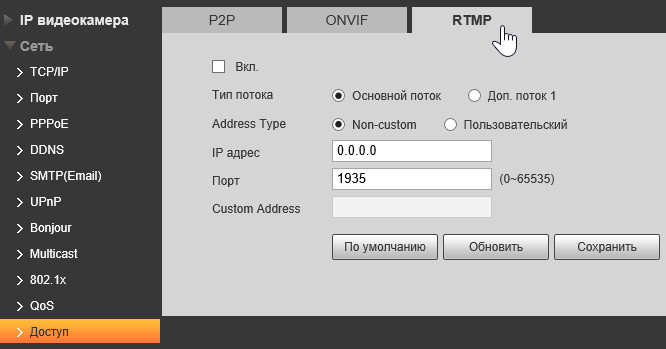
Обнаружение движения настраивается в стандартном для всех камер наблюдения модуле. Здесь разрешается задать несколько регионов с разными настройками чувствительности для каждого.
Помимо обычного обнаружения движения, камера умеет также анализировать картинку на предмет двух типов событий: пересечение заданной линии и вход в заданную область. Примечательно, что линия, пересечение которой будет считаться событием, может быть ломаной.
После того, как камера запрограммирована, в окне прямой трансляции будут отрисовываться линии контроля, а движущиеся объекты станут обводиться рамочкой. Все это нужно лишь оператору, на видеозаписи вспомогательная графика отсутствует.
Наконец, о дополнительных способах записи и хранения архива. Камера не ограничивается одной лишь картой памяти. Помимо карточки, аппарат способен отправлять записанные ролики или потоковое видео прямиком на FTP или NAS. Настройка этих ресурсов производится в пункте Хранение архива. Для доступа к папке FTP камера может использовать протокол FTP и SFTP, а при записи на сетевой накопитель протоколы NFS и SMB.
Но и это далеко не все способы записи и хранения архива. Есть ведь еще и специальные системы, «заточенные» под такие задачи. Само собой, на первом месте тут стоят рекордеры, DVR. Они умеют хранить и воспроизводить видеоархив с нескольких камер. Но больше не умеют ничего. И совсем другое дело — устройства универсальные. Которые могут играть роль медиасервера, домашнего цифрового хранилища с личным облаком и многое-многое другое. В том числе умеют и в видеонаблюдение.
Яркий пример — NAS Synology. У нас имеется такой сервер, много лет безупречно работающий и ни разу не запросивший вмешательства. Помимо текущих задач (медиасервер, торрентокачалка, семейный видео-фотоархив, доступное отовсюду облако, синхронизация рабочих папок на двух ПК и т. д.), этот NAS выполняет также задачу DVR, записывая видео одновременно с трех камер наблюдения. Одна камера установлена здесь же, в городе, а две других — в деревне.
Кстати. По умолчанию к Synology разрешается подключить не более двух камер. Если требуется больше, то на каждую следующую камеру придется купить лицензию. Либо приобрести пакет на несколько камер. Да, ценник кусается. Хотя, двух камер большинству пользователей наверняка окажется достаточно.
Процесс добавления камеры в Surveillance Station (как и прочую работу, связанную с видеонаблюдением) удобнее выполнять не в веб-интерфейсе NAS, а с помощью фирменных приложений, которые устанавливаются на компьютер в виде самостоятельных программ. Отыскать этот софт можно в центре загрузок Synology.
Если подключаемая камера находится и работает в локальной сети, то быстрее всего воспользоваться модулем поиска. Он имеет две вкладки: поддерживаемые камеры и камеры ONVIF.
Мы были на 146% уверены, что рассматриваемая модель камеры Dahua, выпускающаяся уже несколько лет, имеется в списке поддерживаемых Synology. Однако вот же незадача: несовпадающая буковка в названии модели. Ну нет нашей камеры в списке поддерживаемых. Хотя список этот по-настоящему огромен.
Ну что ж, нет так нет. Выберем пункт Generic_Dahua. Собственно, ничего мы от этого не потеряем, ведь от камеры требуется всего лишь получать видеопоток да команды на запись события.
Впрочем, все эти буковки в конце названий моделей камер зачастую означают какие-то незначительные, крохотные отличия от базовой модели. А потому можно смело выбрать из списка модель с похожим названием. Главное — чтобы циферки совпадали.
Нужно заметить, что в обоих случаях — и с Generic и с несовпадающей моделью — наша камера работала безупречно, вовремя подавая серверу команды на запись. Но ведь наш аппарат поддерживает еще и открытый стандарт ONVIF. Проверить это можно, запустив, например, программу ONVIF Device Manager. Камера не просто отвечает и полностью доступна, где даже отображается полная ссылка на RTSP-поток, который транслируется камерой.
Благодаря поддержке ONVIF, любую камеру можно подключить к NAS Synology, выбрав соответствующий пункт. В том числе и рассматриваемую модель Dahua.
Одно из главных условий — не напутать с настройкой потоковой передачи. Из-за того, что выбранная модель камеры не совпадает с имеющейся у нас, размеры кадра могут отличаться от тех, которые дает камера. Так что, на этот пункт следует обратить особое внимание.
Чтобы архив не забивался ненужной съемкой, в пункте График можно настроить запись только по движению. Этот же пункт подразумевает запись по всем триггерам, которые камера посылает серверу.
Наконец, не менее важное: убедиться, что обнаружением события для записи занимается камера, а не Synology.
Собственно, вот и готово. Можно видеть, что новая третья камера успешно работает в составе нашей системы наблюдения.
А вот теперь задачка посложнее. Мы демонтировали камеру со стены дома в городе, и увезли ее в деревню. Прикрутили, подключили, и... Но адрес-то у камеры сменился. Как теперь она будет работать в составе Synology, который остался в городе?
Просто VPN
Очень просто — VPN. Дело в том, что наш городской роутер получает от провайдера «белый» IP, который не менялся уже добрый десяток лет. Нет, больше. Неважно. Тем, у кого нет белого IP, не повезло. Им придется либо заключать дополнительное соглашение с провайдером и платить дополнительную денежку за статический IP, либо выбирать из сотен DDNS-провайдеров. Тоже, между прочим, не бесплатных (неужели бесплатные еще остались?).
Выбор сервиса, предоставляющего такую услугу — это тема для отдельного крупного материала. Нам, с нашим статическим городским IP, проще. Достаточно запустить на материнском роутере (на том, который получает от провайдера статический IP) приложение VPN-сервер PPTP (далее приводятся примеры интерфейсов роутеров Keenetic). Настройки этого сервера не содержат каких-то хитростей. Приведенный здесь IP-адрес вбивается, как говорится, «от балды», цифры могут быть абсолютно любыми. Также желательно создать нового пользователя, под чьим именем другой роутер будет подключаться к этому роутеру.
Права новому пользователю можно урезать, оставив только возможность доступа в локальную сеть по протоколу PPTP и к веб-приложениям. Так, для видимости безопасности.
Теперь можно переходить к другому роутеру, который получает от провайдера динамический IP-адрес (у нас он меняется, как правило, раз в сутки). Первое, что следует сделать — это изменить в домашней сети начальный адрес пула, чтобы он не совпадал с пулом городского роутера. То есть, после цифр 192.168. поставить цифру, отличающуюся от локальной сети основного роутера. Мы выбрали двойку. Хорошая цифра.
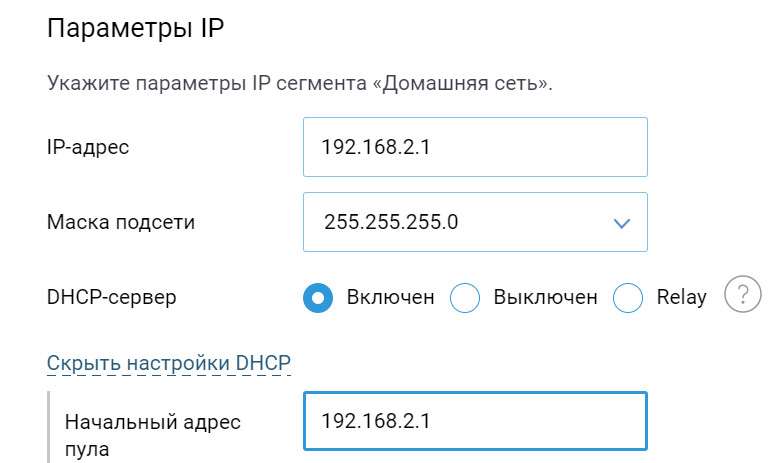
Теперь, после перезагрузки второго роутера, нужно создать второе подключение, VPN, выбрав протокол PPTP и вбив в строку Адрес сервера тот самый «белый», статический IP-адрес основного роутера.
Готово, подключение тут же осуществится сразу после его создания. Теперь обе локальных сети — в городской квартире и в деревенском доме — соединились в одну сеть, которая имеет два сегмента: 192.168.0.XXX (город) и 192.168.2.XXX (деревня). И для того, чтобы попасть в какое-либо устройство или подключиться к нему, достаточно набрать правильный адрес. Например, чтобы из городской квартиры быстро увидеть живую картинку с камеры, установленной в деревне, достаточно набрать ее адрес в локальной сети.
Ровно так же это работает и в обратную сторону: находясь в деревне, легко подключаешься к любому ресурсу, находящемуся в городской квартире: к камерам, плеерам, компьютерам, датчикам. В конце концов, к тому же NAS, чтобы скачать какие-то архивные данные.
И только благодаря наличию такой связи двух локальных сетей, мы можем с легкостью добавить в Synology камеру, которая физически находится далеко. Где угодно, хоть за океаном. Достаточно поменять IP-адрес на тот, который камера получила во второй локальной сети.
Видео
Максимальный размер кадра, с которым камера может транслировать видео, составляет 2304×1296 пикселей при частоте 25 кадров в секунду. Максимальный битрейт для видео достигает 15,6 Мбит/с. Это довольно высокое значение для видеонаблюдения, на практике будет достаточно впятеро меньшего битрейта, поскольку снимаемая сцена в основном статична.
Разрешающая способность камеры в режиме съемки с максимальным размером кадра достигает 1000 ТВ-линий по горизонтальной стороне. Подобная детализация характерна для хороших Full HD-камер и фотоаппаратов среднего и высшего ценового диапазона. Одним словом: похвально.
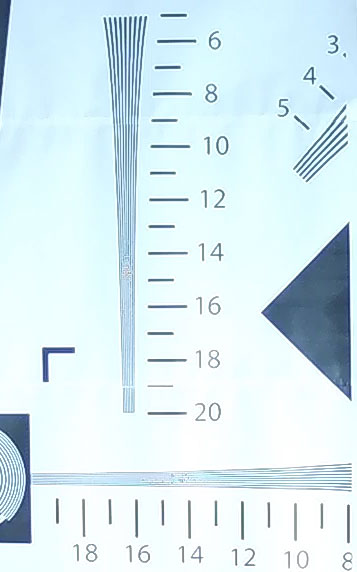
Такая разрешающая способность при имеющемся фокусном расстоянии объектива позволяет худо-бедно разобрать автомобильные номера, которые находятся в 10-15 метрах от камеры.

И не только днем, при хорошем освещении. Но даже ночью, когда снимаемая сцена освещена одними лишь инфракрасными диодами, встроенными в камеру. Пусть и с трудом, но цифры и символы различить все же можно.

В качестве дополнительных умений камеры стоит продемонстрировать работу функций BLC, HLC и WDR. Они предназначены для устранения таких артефактов, как засветка, блики и слишком высокая контрастность.
- BLC, Back Light Compensation, избавляет картинку от засветки источниками света, расположенными сзади
- HLC — High Light Compensation, механизм компенсации бликов света
- WDR — Wide Dynamic Range, широкий динамический диапазон, выравнивает яркость пересвеченных и недосвеченных участков
А вот чувствительность сенсора камеры не дает поводов для восторга, как это делают новые камеры Dahua с сенсорами Starvis и функцией Night Color Technology. Но и слепой эту камеру не назовешь: двор ночью практически не освещается, что не мешает камере фиксировать детали даже в дневном режиме, без подсветки. Конечно, при таком усилении картинку заполняет цифровой шум. Ниже приведены сравнительные стоп-кадры, позволяющие оценить как чувствительность камеры, так и эффективность ее инфракрасной подсветки.
В целом, детализацию и чувствительность камеры не назовешь из ряда вон выходящими, однако имеющихся характеристик будет достаточно для уверенной фиксации происходящего даже в сложных условиях, в том числе в полной темноте на расстоянии до 30 метров.
Эксплуатация
Для того, чтобы убедиться в надежности камеры, ее можно подержать работающей неделю-две-три. Однако в случае с современными электронными устройствами это вряд ли имеет смысл: брак встречается крайне редко. Если устройство успешно заработало — можно быть уверенным, что оно и далее будет работать без нареканий. Тем более, в камере нет движущихся частей с микроприводами, как нет и компонентов, слишком чувствительных к перепадам температур. Не зря же производитель гарантирует настолько широкий рабочий температурный диапазон, от −30 до +60 °C.
Вот, кстати, о чем можно беспокоиться — о нагреве устройства. Хотя нет, правильнее будет — не беспокоиться. Во время длительной работы камера нагревается совсем незначительно. Приведенные ниже снимки сделаны тепловизором после нескольких часов работы камеры в помещении с температурой 25 °C.
Видно, что основной нагрев дает металлический корпус аппарата. Это вполне объяснимо, ведь металл играет роль радиатора. Однако не стоит обращать внимания на эти 33 °C, такая температура совершенно безопасна для электроники. Даже при работе на ярком солнце это будет некритично, ведь белое покрытие корпуса надежно защищает аппарат от нагрева солнечными лучами.
К теме эксплуатации можно отнести еще один важный аспект. Речь об удаленном доступе к камере. Нет, не с компьютера, а с мобильных устройств. Для такого доступа требуется наличие фирменного облачного сервиса, и Dahua предоставляет такую возможность.
Для удаленной работы с камерой можно использовать приложение gDMSS lite (версия для Android). Его нельзя назвать удобным и предназначенным для каждой домохозяйки. Нет, логика программы явно рассчитана на продвинутых пользователей. Но при большом желании разобраться тут несложно.
Таким образом, даже если у вас нет NAS, который играл бы роль личного облака, доступного отовсюду, можно использовать это облачное приложение, которое позволяет даже скачать выбранный отрезок архива.
Выводы
За время изучения было отмечено множество положительных качеств камеры, а вот с негативом возникли сложности. За что поругать камеру? Если только за то, что в ней слишком много функций и настроек. Вероятно, на площадках для садоводов такая претензия будет звучать справедливо, но на техническом сайте — сильно вряд ли. Просто перечислим найденные особенности:
- встроенная аналитика
- высокая разрешающая способность
- эффективная ИК-подсветка
- наличие PoE
- наличие фирменного облачного сервиса
- поддержка большинства протоколов, включая стандарт ONVIF
- антивандальная конструкция
- широкий температурный диапазон
- невысокая цена